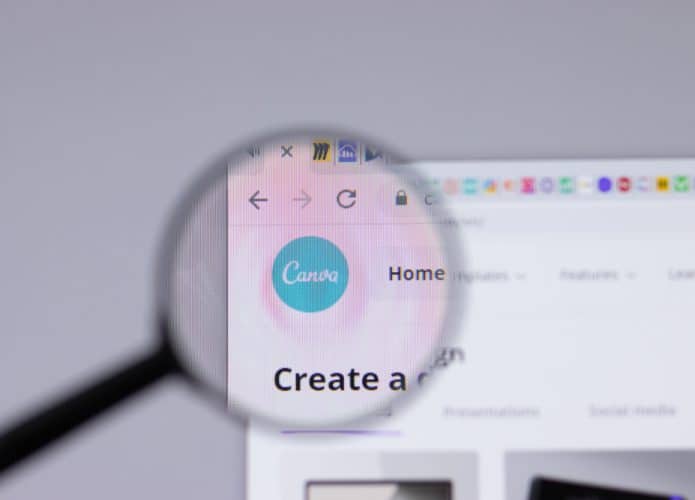
Não precisa ter vergonha. Nós sabemos que você pesquisa no Google mensagens prontas para celebrações anuais, seja para aniversários ou Dia das Mães, dos Pais, das Mulheres, Natal, Ano Novo… Seja para publicar no Facebook e Instagram ou para mandar pelo WhatsApp (e até encaminha aquelas recebidas diversas vezes). Mas, que tal fazer colagens personalizadas usando o Canva?
A plataforma de design gráfico permite que os usuários criem apresentações, pôsteres, publicações para as redes sociais de maneira simples. A primeira e mais importante informação é que o Canva é gratuito. Claro, há alguns designs que são pagos, podendo ser acessados sem marca d’água na versão premium. E aí fica a cargo do criador da mensagem.
Leia mais:
Para usar o Canva é preciso criar uma conta, ou mesmo usar uma conta Gmail ou Facebook já existente. Ele existe tanto como site para uso no computador, como em aplicativo, disponível para iOS e Android. Com o app instalado e depois de fazer o login, é bem simples criar as mensagens personalizadas. O Olhar Digital te ensina a seguir. Neste tutorial, vamos usar a versão web.
2. Aqui, vamos em um design vazio para mostrar como usar as ferramentas da plataforma de design gráfico.
3. Primeiro, escolha um “Fundo”. O menu fica do lado esquerdo da tela, no caso de uso do Canva na web. No aplicativo para celular, as opções estão na parte inferior da tela.
4. Em seguida, você pode adicionar “Elementos”, com opções de figuras, fotos, vídeos e até formas geométricas, ou mesmo fazer o upload de uma imagem que já tenha salva.
5. Para escrever algo, clique em “Texto”, com diversas opções de fonte. Também é possível escolher modelos semiprontos e só trocar a frase para sua mensagem personalizada. Dá ainda para mudar o tamanho das letras, misturar fontes. O que você desejar.
6. Depois que a sua mensagem personalizada estiver pronta, você pode fazer o download no Canva. Antes de mais nada, na barra superior é possível nomear o arquivo. Depois, clique em “Compartilhar” e role a barra para baixo até achar “Baixar”.
7. Após essa passo, o Canva vai perguntar em qual formato deseja salvar o arquivo, seja PNG, JPEG, PDF ou até mesmo GIF e vídeo MP4. Escolha e aperte o botão roxo, que diz “Baixar”.
Pronto! Agora você já sabe usar o Canva para criar uma mensagem personalizada.
Já assistiu aos nossos novos vídeos no YouTube? Inscreva-se no nosso canal!
Karoline Albuquerque é redator(a) no Olhar Digital
